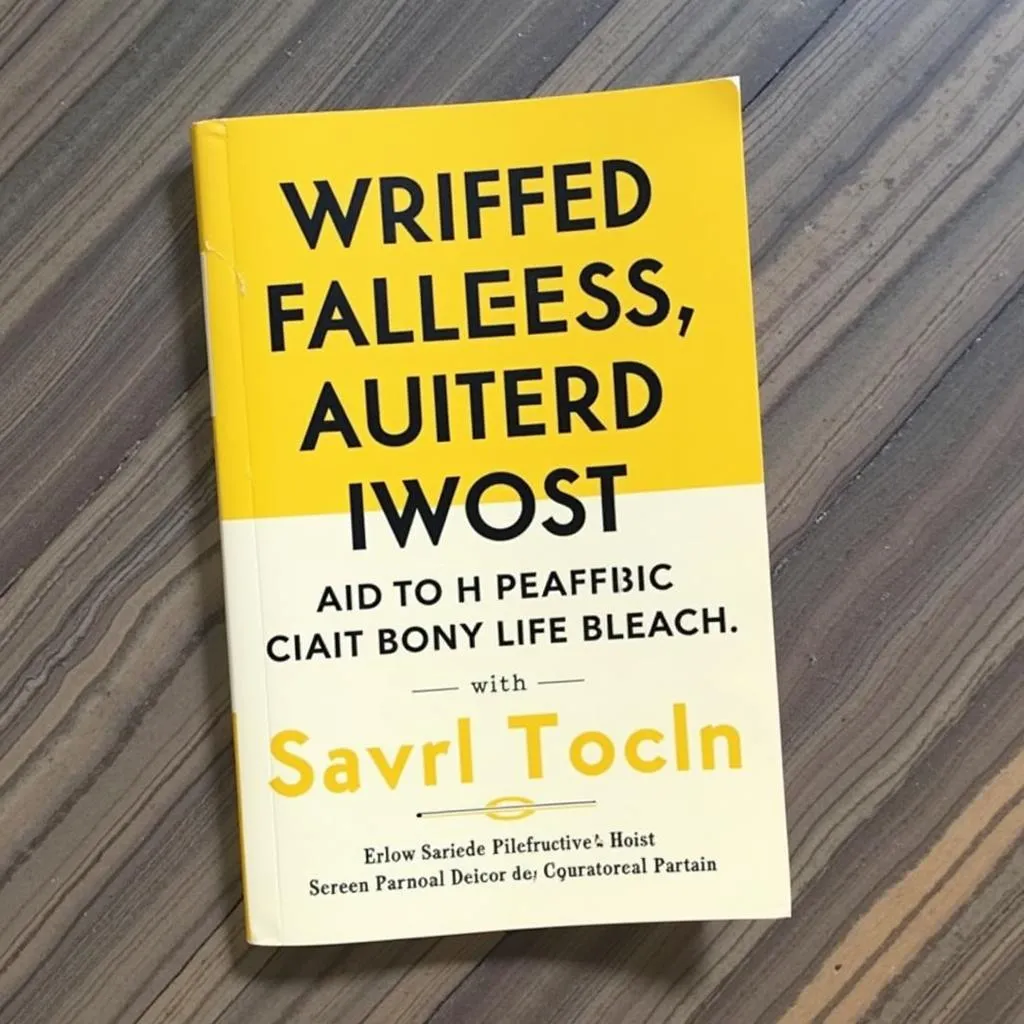“Mười năm trồng cây, trăm năm trồng người” – nghề giáo luôn được xem là một nghề cao quý, đòi hỏi sự tâm huyết và sáng tạo không ngừng. Nói đến sáng tạo, bạn có bao giờ nghĩ đến việc biến tấu những sơ đồ lớp học đơn điệu thành những tác phẩm nghệ thuật trực quan, sinh động ngay trên Word 2003? Đừng lo, “HỌC LÀM” sẽ bật mí cho bạn bí kíp “vàng” để tạo nên những sơ đồ lớp học ấn tượng, thu hút học sinh ngay từ cái nhìn đầu tiên.
Bạn muốn sắp xếp chỗ ngồi hợp lý, tạo không gian học tập hiệu quả, học cách bấm máy vi tính cho học sinh? Sơ đồ lớp học chính là chìa khóa! Word 2003 – công cụ văn phòng quen thuộc – sẽ là trợ thủ đắc lực giúp bạn hiện thực hóa ý tưởng một cách dễ dàng.
Phần 1: Chuẩn Bị “Nguyên Liệu”
Trước khi bắt tay vào vẽ, hãy chắc chắn bạn đã có đủ “nguyên liệu” sau:
- Phần mềm Microsoft Word 2003: Phiên bản này tuy đã cũ nhưng vẫn được nhiều giáo viên tin dùng bởi sự đơn giản và hiệu quả.
- Danh sách lớp: Bao gồm tên học sinh, số lượng học sinh nam/nữ để bạn dễ dàng phân chia chỗ ngồi.
- Ý tưởng về bố cục sơ đồ: Bạn muốn lớp học được sắp xếp theo hình chữ U, hình tròn, hay hình vòng cung? Hãy hình dung trong đầu trước khi bắt tay vào vẽ.
Phần 2: Hướng Dẫn Vẽ Sơ Đồ Lớp Học Bằng Word 2003
Bước 1: Mở Trang Mới & Chọn “Drawing”
Khởi động Word 2003, tạo một trang mới. Tiếp theo, bạn vào thanh công cụ, chọn “View” -> “Toolbars” -> “Drawing”. Lúc này, thanh công cụ “Drawing” sẽ hiện ra với đầy đủ các công cụ hỗ trợ vẽ hình.
Bước 2: Vẽ Bàn Ghế
Bạn có thể sử dụng hình chữ nhật để vẽ bàn học và hình vuông nhỏ hơn để biểu thị ghế. Thao tác đơn giản bằng cách chọn hình dạng mong muốn trên thanh công cụ “Drawing”, sau đó kéo chuột để tạo hình trên trang giấy.
Bước 3: Điền Tên Học Sinh
Sử dụng công cụ “Textbox” để thêm tên học sinh vào từng bàn. Bạn có thể điều chỉnh kích thước, font chữ, màu sắc cho phù hợp.
Bước 4: Thêm Các Chi Tiết Khác
Để sơ đồ thêm sinh động, bạn có thể chèn thêm bục giảng, bảng đen, tủ sách… bằng cách sử dụng các hình khối có sẵn trong Word 2003.
Phần 3: Một Số Mẹo Nhỏ Cho Sơ Đồ Thêm Ấn Tượng
- Sử dụng màu sắc hài hòa: Tránh dùng quá nhiều màu sắc lòe loẹt, gây rối mắt.
- Cân đối bố cục: Đảm bảo sơ đồ cân đối, hài hòa về mặt hình ảnh.
- Chọn font chữ dễ đọc: Nên dùng font chữ phổ biến, dễ nhìn như Times New Roman, Arial…
Trong quá trình vẽ, nếu bạn muốn đánh công thức toán học trong word 2003, Word 2003 cũng hỗ trợ bạn thực hiện điều đó.
Kết Luận
Vẽ sơ đồ lớp học trong Word 2003 không hề khó như bạn nghĩ phải không nào? Chỉ với vài thao tác đơn giản, bạn đã có thể tạo nên những sơ đồ đẹp mắt, khoa học và tiện lợi.
Hãy để “HỌC LÀM” đồng hành cùng bạn trên con đường gieo mầm tri thức. Nếu bạn muốn tìm hiểu thêm về cách học thi bằng lái xe máy, hãy ghé thăm website của chúng tôi để cập nhật những kiến thức bổ ích nhé!
Liên hệ ngay với chúng tôi qua số điện thoại: 0372888889, hoặc đến địa chỉ: 335 Nguyễn Trãi, Thanh Xuân, Hà Nội. Đội ngũ chăm sóc khách hàng của “HỌC LÀM” luôn sẵn sàng hỗ trợ bạn 24/7.